画像の登録方法を確認
まずは、ユーザによって画像の表示に違いが起きる原因ですが、原因の1つに「"画像へのパスを示す文字列" の使いまわし」があります。
"画像へのパスを示す文字列"とは、画像が登録されているテキストエリアを編集する際に表示される「!」から始まる文字列です。(画像赤線部分)
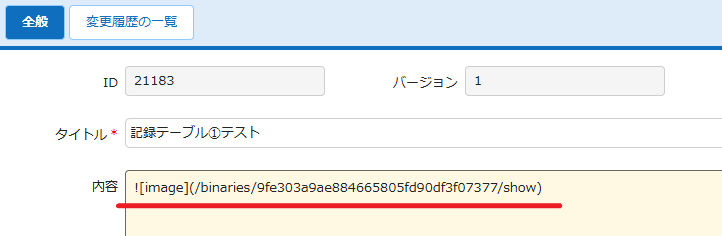
以下に再現手順をご紹介します。
1.記録テーブル①を用意する
2.テーブルの管理 > サイトのアクセス制御 を開く
3.このテーブルには「Bさん」だけを設定し、更新する
4.Bさんにて、内容項目に任意の画像を登録してレコードを作成する
→ この時、内容項目に表示される「画像へのパスを示す文字列」をメモしておきます
5.記録テーブル②を用意する
6.テーブルの管理 > サイトのアクセス制御 を開く
7.このテーブルには「Aさん」「Bさん」を設定し、更新する
8.Bさんにて、内容項目に手順4でメモした「画像へのパスを示す文字列」を貼付し、レコードを作成する
→ Bさんは画像が表示されることを確認できます
9.Aさんにて、手順8で作成されたレコードにアクセスする
⇒ Bさんは画像が表示されましたが、Aさんは画像が表示されない!
再現手順の内容でお気づきかと思いますが、画像にもサイトのアクセス制御が適用されているのです。
そのため、対処方法としては「"画像へのパスを示す文字列" の貼付」ではなく、「"画像ファイル" の登録」を行ってください。
まとめ
今回は、画像が表示されない原因の1つをご紹介しました。
他にも様々な原因はありますが、もし同じような出来事に遭遇した際には、今回ご紹介した内容についてご確認ください。
弊社ではプリザンターをご使用中、または、これからご使用になられる方向けに 各種書籍の販売 、プリザンターからの Excel帳票出力・PDF帳票出力の支援パック販売 を行っております。
また、年間サポート では日々の操作や設定に関するご質問、トラブル発生時の調査などの技術サポート、プリザンターをより活用いただくための拡張コンテンツをご提供しております。
プリザンターの導入からスクリプト開発、年間サポートなど、ビジネスをあらゆる角度から全力サポートいたします。ぜひお気軽にご相談ください!
※ご相談の内容によっては有料となる場合がございます。予めご了承ください。
☆☆☆
ブログ内容への質問や追加説明をご希望の方は【 問い合わせフォーム 】からお気軽にお問い合わせください
☆☆☆

 MAIL
MAIL
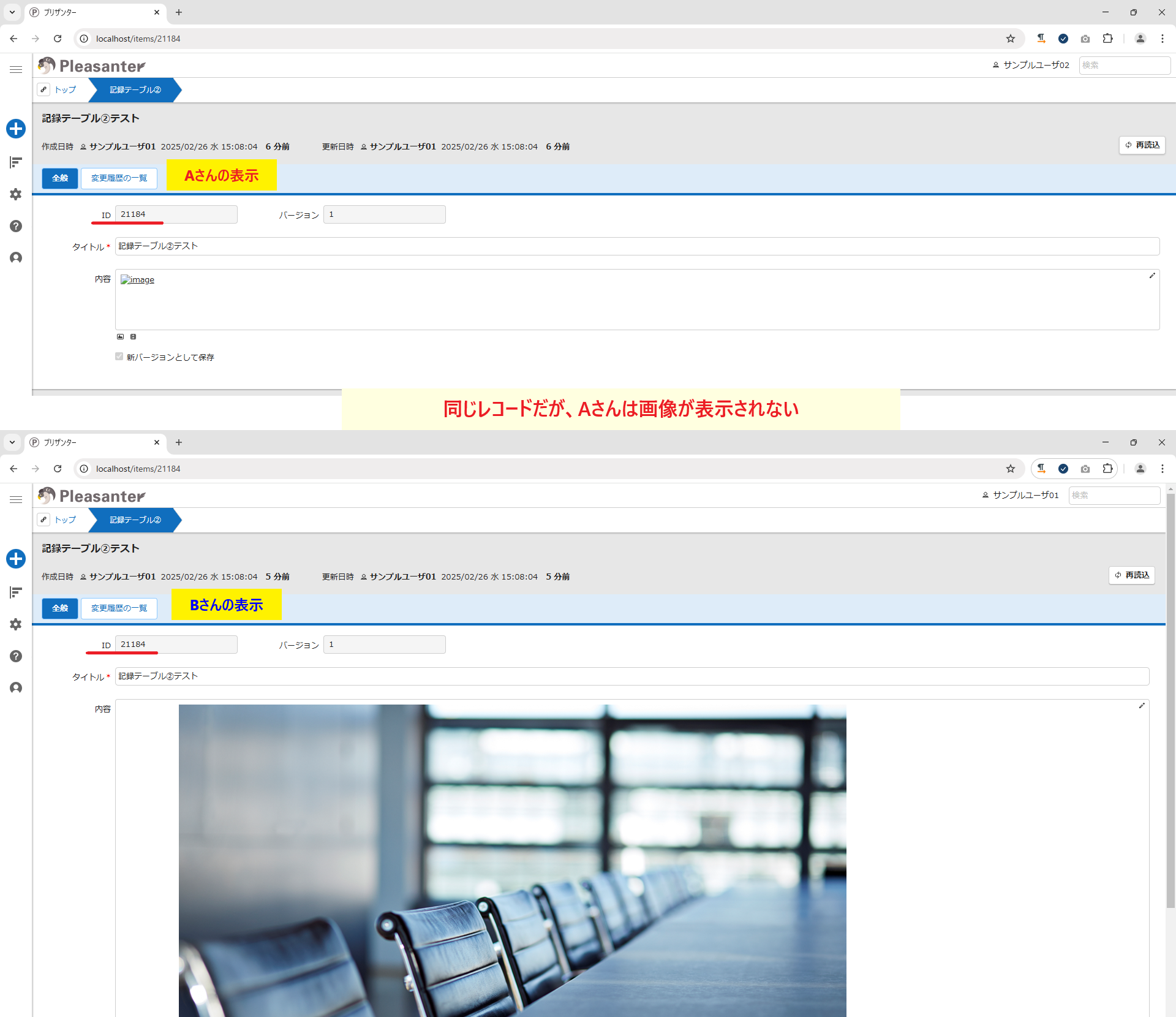



画像が表示される人、表示されない人の違いは?
こんにちは、シーイーシーカスタマサービスの森山です。
社内など、多くの人数でプリザンターを利用している環境で、このような出来事はありませんか?
Aさん:
Bさんから共有されたレコードにアクセスしたが、内容項目に登録されている画像が表示されない!
Bさん:
Aさんから画像が表示されないと言われたが、内容項目の画像は問題なく表示されている
今回は上記のような出来事が起きる原因と、その対処方法についてご紹介します。